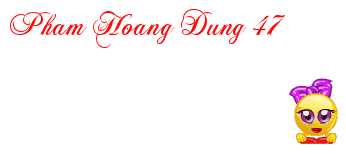Nút bấm "Demo" là nút bấm khá quan trọng trong các trang Web/Blog chia sẻ về các thủ thuật, nút bấm này sẽ dẫn khách tham quan đến một bản mẫu minh hoạ cho thủ thuật đó.
Có khá nhiều cách để các bạn làm nút bấm này nhưng để được một nút bấm "Demo" ưng ý bạn phải tốn nhiều công sức và cần đến một trong các phần mềm hỗ trợ (Photoshop chẳng hạn...).
Thủ thuật tôi sắp trình bày ở đây khá đơn giản, chỉ cần trong tay các bạn có 2 hình nút bấm "Demo" là các bạn có thể tạo ra một nút bấm khá đẹp để minh hoạ cho bài viết của mình.
Mời các bạn rê chuột vào các mẫu nút bấm phía dưới để thấy hiệu ứng đổi màu nút hoặc đổi màu chữ "Demo" nha!!! (các bạn chờ trang load xong thì hiệu ứng mới có hiệu lực).
Tương tự như cách làm nút "Download" cho Web/Blog, các bạn chỉ việc thay thế link ảnh nút "Download" bằng link ảnh nút "Demo" là xong.
Các bạn có thể xem cách làm TẠI ĐÂY.
Nếu chưa có ảnh của nút "Demo" các bạn bấm vào thẻ phía dưới để xem và tải nút "Demo" về upload lên host riêng rồi thay thế link vào, hoặc các bạn có thể bấm phải chuột vào nút bấm chọn Copy link location để lấy link thay vào là xong.